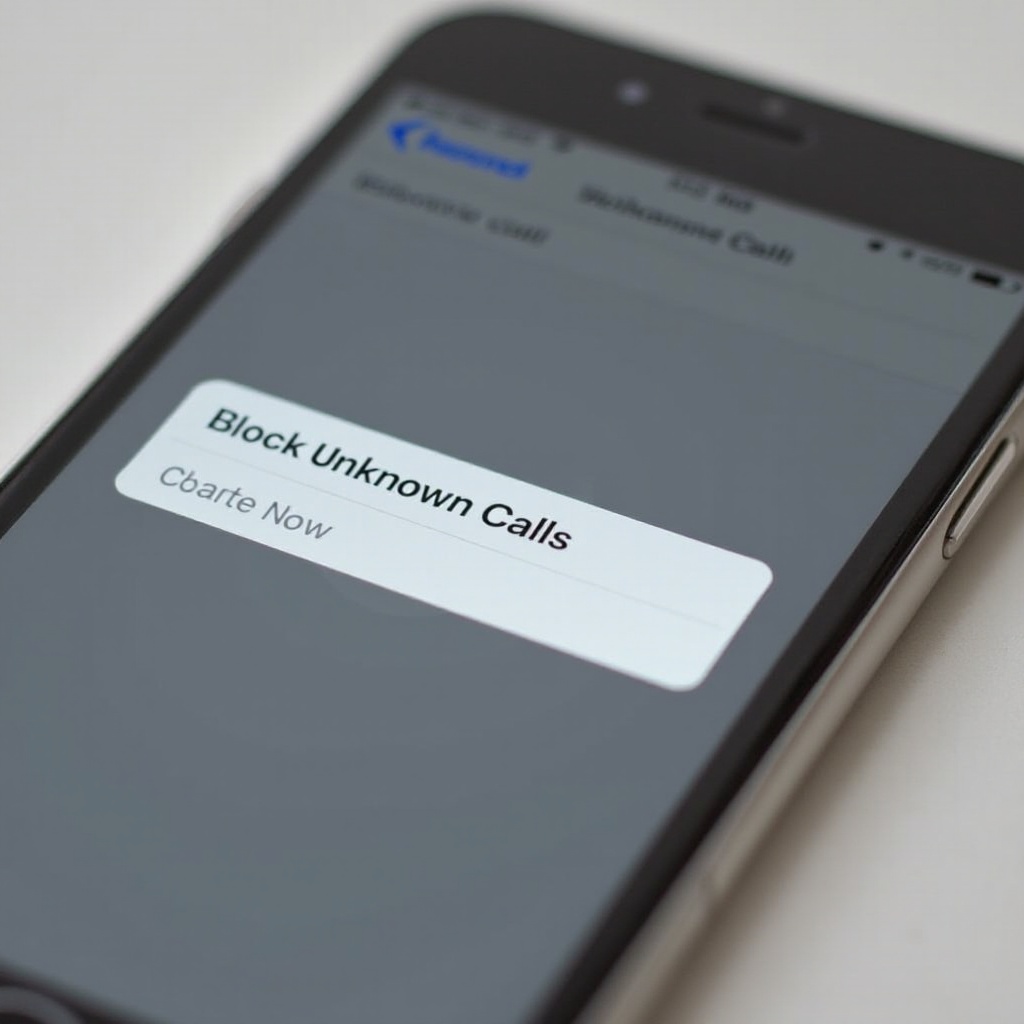Compreendendo e Corrigindo Falhas no iPhone
Introdução
Experimentar falhas no seu iPhone pode ser uma experiência frustrante, seja um aplicativo fechando inesperadamente ou a tela congelando. Compreender as causas principais por trás desses problemas é essencial para encontrar soluções eficazes. Reconhecer essas causas permite que os usuários enfrentem falhas específicas e previnam futuros inconvenientes. Este guia detalhado não apenas explora gatilhos comuns para falhas do iPhone, mas também oferece sugestões de solução de problemas e dicas preventivas para manter o funcionamento suave do dispositivo.
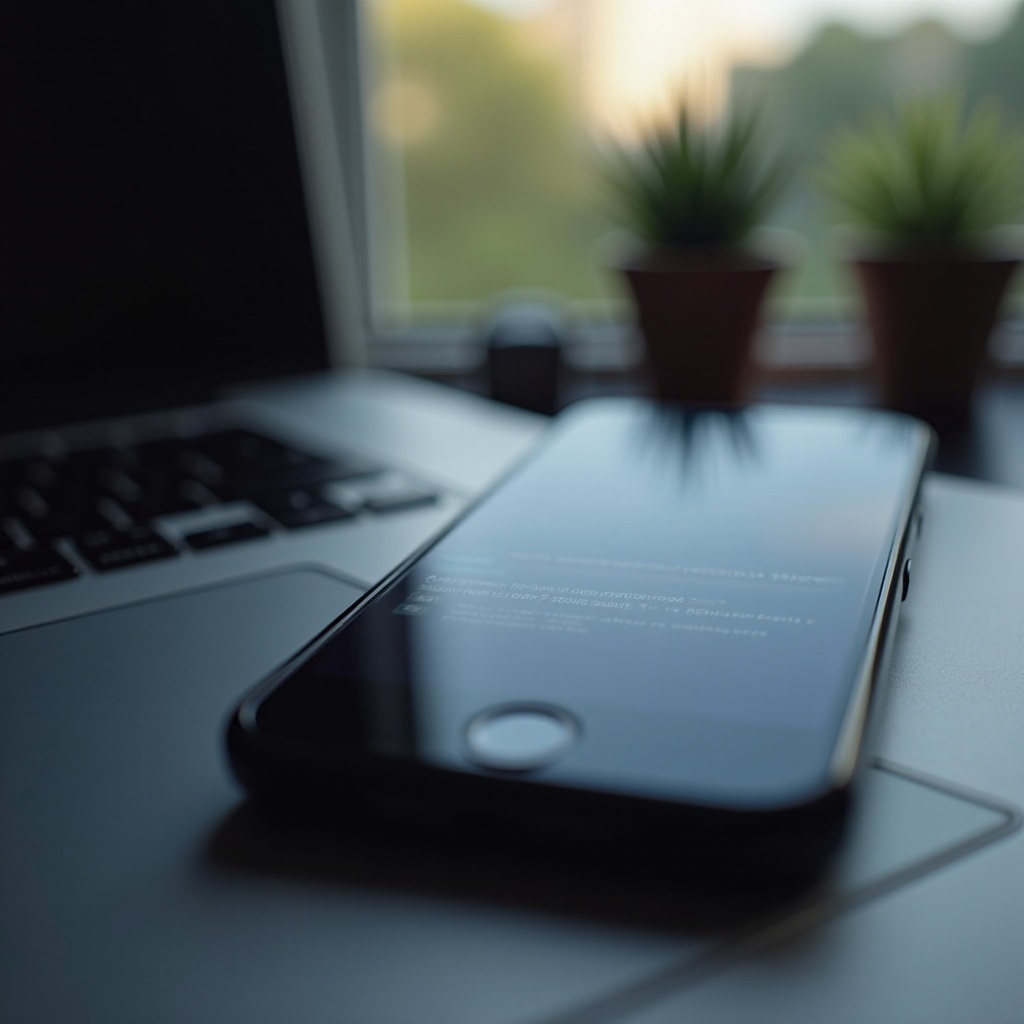
Causas Comuns de Falhas do iPhone
Vários fatores podem levar ao travamento do seu iPhone. Uma causa frequente é o software desatualizado. Se os aplicativos ou o sistema operacional não estiverem atualizados, isso pode causar problemas de compatibilidade que levam a falhas. Além disso, quando um iPhone tem dificuldade em gerenciar seus recursos devido a espaço de armazenamento limitado, problemas de desempenho podem ocorrer. Da mesma forma, problemas de hardware, como uma bateria deteriorada, podem levar a desligamentos ou congelamentos inesperados, e arquivos corrompidos ou aplicativos com mau funcionamento podem interromper processos cruciais do sistema. Entender esses problemas é um passo fundamental para resolver e prevenir falhas no iPhone.

Dicas de Solução Rápida para Alívio Imediato
Estas correções rápidas podem muitas vezes proporcionar alívio imediato para falhas ocasionais do iPhone. Antes de tudo, tente um simples reinício do seu dispositivo, que muitas vezes resolve falhas temporárias e atualiza a memória, suavizando problemas menores. Outro passo importante envolve fechar todos os aplicativos ativos, pois aplicativos em segundo plano podem consumir recursos significativos, causando lentidão ou falhas. Verifique regularmente por atualizações de software, pois a Apple frequentemente lança atualizações que incluem correções importantes de bugs e melhorias de desempenho, abordando de forma eficaz potenciais gatilhos de falhas.
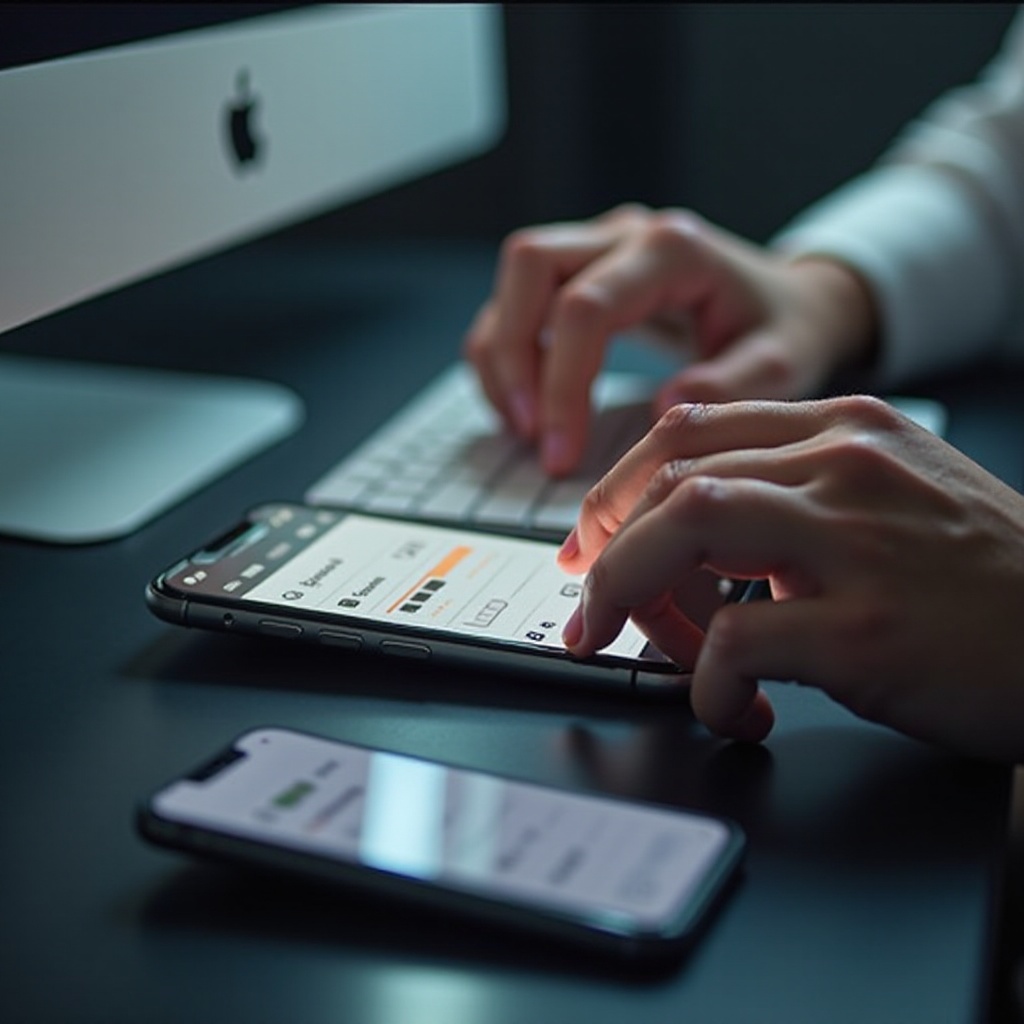
Soluções Avançadas para Falhas Persistentes
Se as correções rápidas não forem suficientes e seu iPhone continuar falhando, você pode precisar de algumas soluções avançadas para enfrentar problemas persistentes.
Atualizar ou Reinstalar Aplicativos Problemáticos
Comece identificando aplicativos problemáticos que falham com frequência. Navegue até a App Store e atualize esses aplicativos, pois os desenvolvedores podem ter lançado patches para corrigir bugs. Se a atualização falhar, desinstale esses aplicativos e reinstale-os para garantir uma instalação limpa sem elementos corrompidos.
Restaurar Seu iPhone via iTunes ou Finder
Restauração pode muitas vezes resolver falhas relacionadas ao software. Comece conectando seu iPhone a um computador, depois use o iTunes ou o Finder para fazer backup dos seus dados. Após garantir os seus dados essenciais, selecione ‘Restaurar iPhone’ e siga os passos para reinstalar o sistema operacional, eliminando efetivamente possíveis problemas de software que contribuem para as falhas.
Realizar uma Restauração de Fábrica
Se outras medidas falharem, considere uma restauração de fábrica como último recurso, o que apaga todos os dados do seu dispositivo. Faça backup dos seus essenciais para o iCloud ou iTunes antes de prosseguir. Vá para Configurações > Geral > Redefinir > Apagar Todo o Conteúdo e Configurações para reverter seu iPhone ao seu estado original, removendo assim problemas de software profundamente enraizados que podem estar causando falhas.
Como Prevenir Futuras Falhas do iPhone
Tomar medidas preventivas pode reduzir significativamente o risco de futuras falhas do iPhone. Comece garantindo que o software do seu dispositivo esteja sempre atualizado, beneficiando-se das últimas correções de segurança e melhorias de desempenho. Além disso, mantenha armazenamento suficiente excluindo aplicativos não utilizados e limpando o cache. Faça backup dos seus dados regularmente através do iCloud ou iTunes para proteger suas informações, facilitando a restauração fácil em caso de falha. Além disso, seja cauteloso ao instalar aplicativos de terceiros de desenvolvedores desconhecidos para evitar a introdução de software potencialmente problemático em seu dispositivo.
Manter a Saúde Geral do iPhone
Assegurar a saúde geral do iPhone contribui para operações mais suaves e longevidade do dispositivo. Verifique regularmente a saúde da sua bateria em Configurações > Bateria > Saúde da Bateria. Se a capacidade se degradar significativamente, considere uma substituição para evitar falhas relacionadas à energia. Monitore o armazenamento do seu dispositivo e o desempenho do sistema por meio de análises de dispositivo disponíveis nas configurações para melhorar a eficiência operacional. Use aplicativos de gerenciamento de memória para manter seu iPhone em condições ideais.
Conclusão
Ao compreender e abordar as razões por trás das falhas do iPhone, você pode manter efetivamente um dispositivo confiável e eficiente. Dicas básicas de solução de problemas, juntamente com soluções mais avançadas e medidas preventivas, podem garantir a operação suave do seu iPhone. Manter seu dispositivo atualizado e regularmente com backup é essencial para mitigar potenciais falhas e manter uma experiência de usuário perfeita.
Perguntas Frequentes
O que devo fazer se meu iPhone continuar travando após uma atualização?
Se o seu iPhone travar após uma atualização, reinicie-o. Se os problemas persistirem, restaure-o via iTunes ou Finder após fazer o backup dos seus dados.
A falta de espaço de armazenamento pode fazer meu iPhone travar com frequência?
Sim, armazenamento insuficiente pode levar a falhas frequentes, pois seu dispositivo luta para funcionar de maneira eficiente. Libere espaço removendo aplicativos ou arquivos desnecessários.
É possível consertar meu iPhone sem perder dados?
Sim, muitos consertos não requerem perda de dados, como reiniciar, fechar aplicativos não utilizados, atualizar aplicativos ou o sistema operacional. Backups regulares protegem os dados antes de grandes alterações.